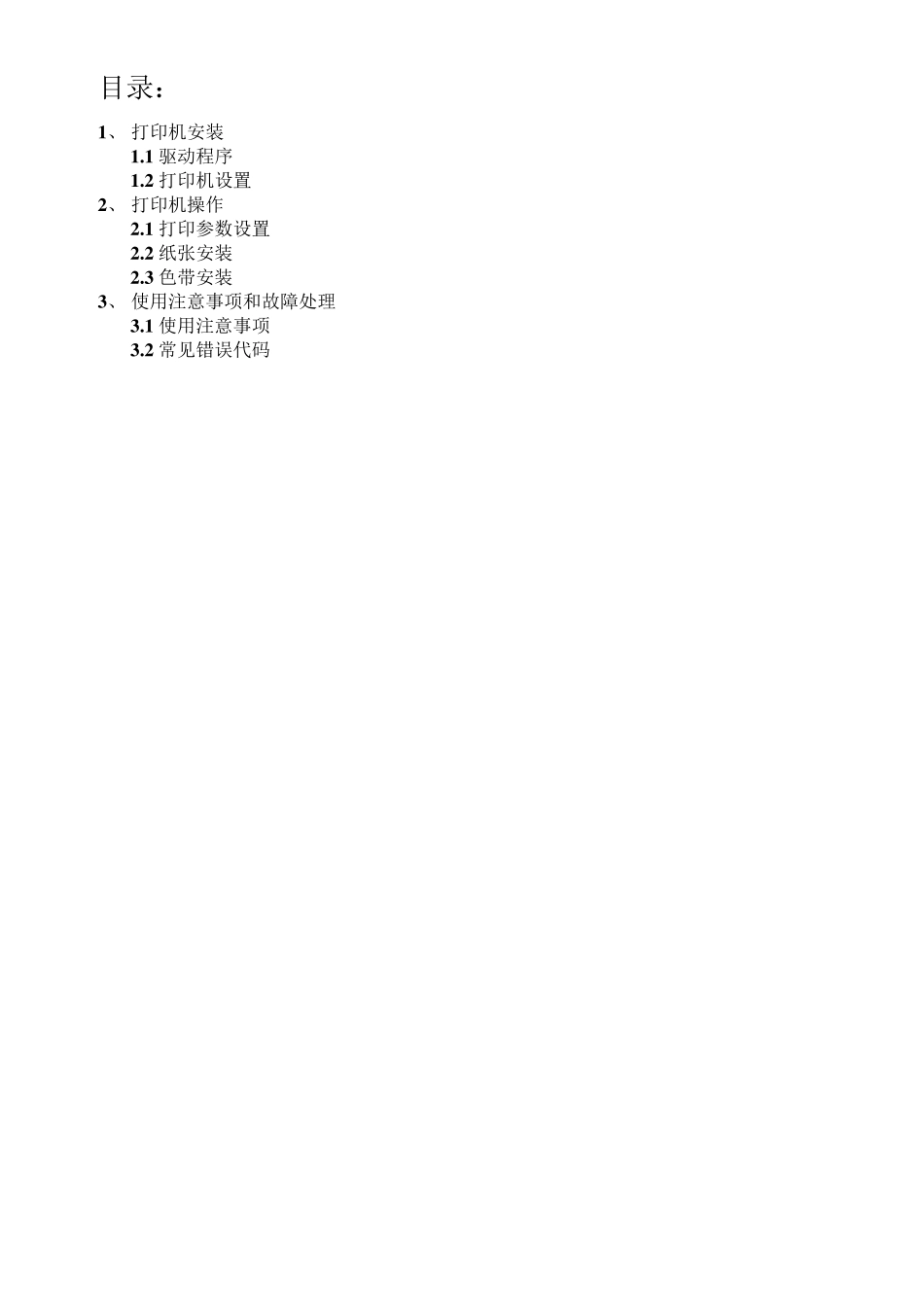普印力打印机 安装配置手顺 -------此手顺适用于Printronix P7000HD 打印机 目录: 1 、 打印机安装 1 .1 驱动程序 1 .2 打印机设置 2 、 打印机操作 2 .1 打印参数设置 2 .2 纸张安装 2 .3 色带安装 3 、 使用注意事项和故障处理 3 .1 使用注意事项 3 .2 常见错误代码 1、打印机安装 注意:所有打印机均接主机LPT 接口,主机自带有LPT 接口的默认为LPT1,如有单独添加PCI 卡的LPT 接口,需要在设备管理器里查看是哪一个接口, 1.1 驱动程序:epson 1600K 打印机驱动程序, 1.2 打印机设置:打开安装的打印机,在“打印机属性”中选择“打印首选项”,在弹出的对话框中选择“高级”,在弹出的对话框中的纸张规格中选择“美国标准”,点击“确定”保存即可;其他不做任何设置; 如下图 1.3 安装驱动程序后可以将打印机共享,其他电脑可直接通过网络安装打印机即可,设置不做任何更改。 1 2 3 4 2、打印机操作。 2.1 打印参数设置:打印机第一次安装或者恢复成初始设置后需要进行此步骤 打印机操作控制面板示意图 操作步骤如下 a) 按“联机/清除”按钮,状态指示灯灭,将机器置于“脱机状态”,再同时按解除锁定。 b)选择打印速度:在“quick setup”菜单中再按,再按,在出现“Graphics spd Up”菜单时按再按,选择“Enhanced”,再按“确认”键即可。 c) 保存先前的设置:在“quick setup” 菜单中再按,再按,在出现“save config”后按再按,选择“1”,再按“确认”键即可。 d)设置开机配置:在“quick setup” 菜单中再按,再按,在出现“pow er-up config” 后按再按,选择“1”,再按“确认”键即可。 e) 完成设置后再同时按将打印机锁定,以后每次开机就会默认读取此设置。 经过上述步骤设置完成后,打印机上不再做任何设置。 2 .2 安装打印纸 第一步:按住联机/清除按钮,当状态指示灯不亮时,抬起滚筒控制杆。 第二步:纸张从机器丝网导纸器中间穿到上面 第三步:纸张上部对齐—纸上最上一个空刚过这个纸槽即可。 第四步:纸安装完成后将滚筒控制杆如下图恢复到位即完成纸张的安装(纸张厚度指示器中A 为最薄,C 为最厚)。 下图为打印纸安装后的效果图 2 .2 色带安装。 第一步:按住联机/清除按钮,当状态指示灯不亮时,抬起滚筒控制杆。 第二步:卡色带和色带盘 注意:色带必须卡在字锤组件盖和色带罩之间。 第三步:色带安装完...